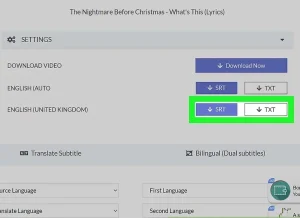آیا میخواهید زیرنویس ویدیوی یوتیوب را در رایانه خود ذخیره کنید؟ یوتیوب دانلود زیرنویس ویدیوی یوتیوب را آسان کرده است.
ما راههای سادهای را به شما نشان میدهیم تا زیرنویس ویدیوی یوتیوب را را به زبان دلخواه خود کپی کنید و آنها را در یک فایل ورد جایگذاری کنید، به علاوه نحوه استفاده از دانلودکننده زیرنویس ویدیوی یوتیوب، برای دانلود فایلهای زیرنویس TXT و SRT که میتوانید در برنامههای دیگر استفاده کنید را آموزش می دهیم.
بیشتر بخوانید: میزان درآمد کاربران یوتیوب چند دلار است؟
روش های دانلود زیرنویس ویدیوی یوتیوب
دو روش برای دانلود زیرنوس ویدیوی یوتیوب وجود دارد که در این قسمت به هریک از آنها می پردازیم.
1. کپی از زیرنویس ویدیوی یوتیوب
- ابتدا یک ویدیوی یوتیوب همراه با زیرنویس باز کنید
- در یک مرورگر وب به https://www.youtube.com بروید و از نوار جستجو در بالا یا گزینه های دیگر برای پیدا کردن ویدیویی که زیرنویس دارد استفاده کنید. برای اینکه ببینید یک ویدیو زیرنویس دارد یا نه، ویدیو را پخش کنید و برای پخش ویدیو روی نمادی که شبیه کادری با «CC» در گوشه سمت راست پایین است کلیک کنید. اگر ویدیو دارای زیرنویس باشد، آنها را روی صفحه خواهید دید.
- اکثر ویدیوهای یوتیوب دارای زیرنویس های تولید شده خودکار هستند. با این حال ممکن است زیرنویس در برخی موارد 100٪ دقیق نباشد.
بیشتر بخوانید: آموزش صفر تا صد ساخت کانال یوتیوب
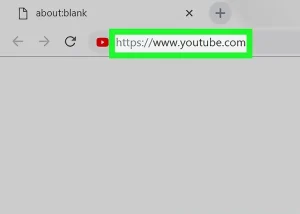
- روی علامت … زیر ویدیو کلیک کنید. این نماد با سه نقطه در زیر پخش ویدیو در سمت راست است. این علامت یک منوی پاپ آپ را نمایش می دهد.
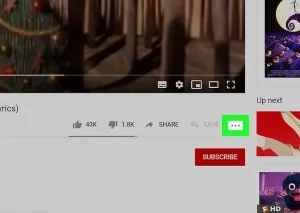
- روی Open Transcript کلیک کنید. این دومین گزینه در منوی پاپ آپ است که با کلیک بر روی نماد منو در زیر ویدیو ظاهر می شود. با این کار زیرنویس ویدیوی یوتیوب در پنجره سمت راست ویدیو باز می شود.
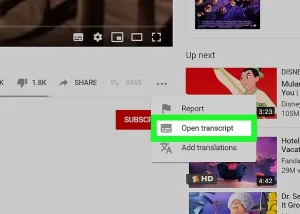
- روی ⋮ و سپس Toggle Timestamps (اختیاری) کلیک کنید. اگر نمیخواهید مهرهای زمانی در کنار هر خط متن در زیرنویس ویدیوی یوتیوب ظاهر شوند، میتوانید روی نماد سه نقطه بالای پنجره همراه با زیرنویس و در سمت راست کلیک کنید. سپس روی Toggle Timestamps کلیک کنید تا آنها را خاموش کنید.
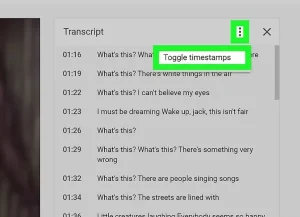
- در برنامه ورد یک صفحه جدید باز کنید. از هر ویرایشگر متنی دلخواه خود برای باز کردن یک سند متنی جدید و خالی استفاده کنید. می توانید از Notepad ، TextEdit، Word ، Pages یا هر ویرایشگر متن دیگری استفاده کنید.
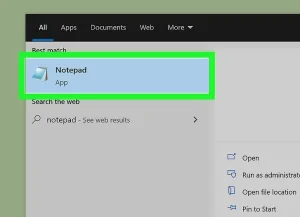
- کل متن زیرنویس را انتخاب و کپی کنید. ساده ترین راه برای انتخاب کردن متن این است که از پایین شروع کنید و به بالا بروید. نوار لغزنده را به سمت راست کادر زیرنویس تا آخر بکشید. کلیک کنید و از پایین به بالا بکشید تا کل زیرنویس انتخاب شود.
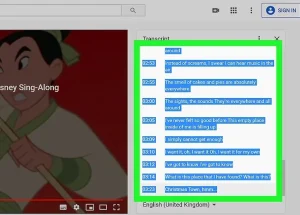
- زیرنویس را کپی و جایگذاری کنید. روی متن انتخاب شده در زیرنویس ویدیوی یوتیوب کلیک راست کنید. سپس روی Copy کلیک کنید . سپس روی سند متنی خالی خود کلیک راست کرده و روی Paste کلیک کنید.
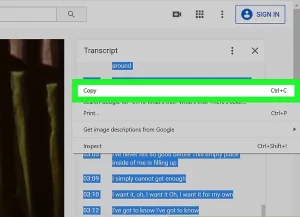
- زیرنویس را ذخیره کنید. برای ذخیره زیرنویس، روی File کلیک کنید و روی Save as (یا Save on Mac) کلیک کنید. یک نام برای فایل در کنار «نام فایل» تایپ کنید و روی ذخیره کلیک کنید.
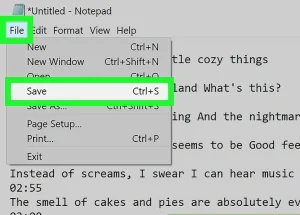
2. استفاده از دانلودکننده زیرنویس ویدیوی یوتیوب
- مجدد در یوتیوب، ویدویی که قصد دانلود کردن زیرنویس آن را دارید باز کنید.
- آدرس ویدیو را کپی کنید. برای کپی URL ویدیو ، روی اشتراک گذاری در زیر ویدیو کلیک کنید و سپس روی کپی در کنار URL ویدیو در کادر کلیک کنید. همچنین میتوانید URL را در نوار آدرس در بالا برجسته کنید، روی آن کلیک راست کرده و روی Copy بزنید.
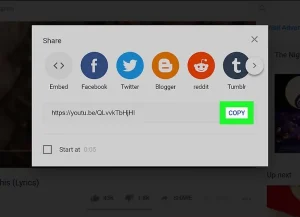
- در یک مرورگر وب به savesubs.com بروید. این نشانی اینترنتی یک برنامه وب است که می تواند برای دانلود زیرنویس ویدیوی یوتیوب استفاده شود.
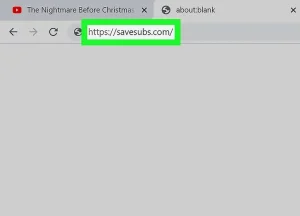
- URL ویدیویی را که میخواهید زیرنویس را از آن دانلود کنید، جایگذاری کنید. برای جایگذاری URL ویدیو، روی کادری که میگوید «URL را برای دانلود زیرنویسها را وارد کنید» راست کلیک کنید و روی paste کلیک کنید .
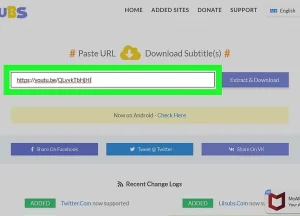
- روی Extract & Download کلیک کنید. (دکمه بنفش کناری است) این دکمه فایل های زیرنویس را از ویدیو دانلود می کند.
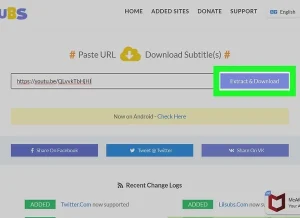
- به پایین بروید و روی SRT یا TXT کلیک کنید. اگر فایل زیرنویس Subrip (.srt) میخواهید، روی SRT کلیک کنید. با این کار فایل در پوشه Downloads در رایانه شما دانلود می شود. اگر میخواهید زیرنویسها به صورت متن ساده باشند، روی txt کلیک کنید. هر دو فرمت فایل را می توان با استفاده از یک ویرایشگر متن مانند Notepad، TextEdit یا Word مشاهده و ویرایش کرد.
- فایلهای Subrip Subtitle (.srt) فایلهای متنی زیرنویس هستند که در کنار پخشکنندههای ویدیو و ویرایشگرهای ویدیویی برای نمایش و گذاشن زیرنویسها در ویدیوها استفاده میشوند. آنها حاوی متن زیرنویس و همچنین کدهای زمانی هستند که نقطه شروع و پایان هر زیرنویس را نشان می دهد. آنها را می توان با استفاده از Notepad یا یک ویرایشگر زیرنویس اختصاصی مانند Aegisub مشاهده و ویرایش کرد.